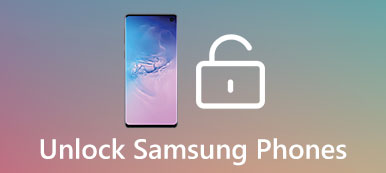Har du nogensinde følt mig svært at din Sony Xperia-telefon er låst til en bestemt tjenesteudbyder, og du kan ikke få et passende netværk til din enhed?
For at kunne skifte et nyt serviceudbyder og netværk, skal du først låse op for din Sony Xperia.

Det er ikke så komplekst, som det lyder som. Det er ganske nemt faktisk. Og du kan løse dette problem gennem tre forskellige løsninger. Hvis du ikke ved, hvordan man opnår det, skal du bare læse denne passage!
Denne artikel vil fortælle dig fordelene ved låse op din Sony Xperia, og vise dig alle tre metoder til at låse enheden op trin for trin. Hvis du er interesseret i dette emne, skal du fortsætte med at læse og lære flere detaljer.
- Del 1: Fordelen for at låse op Sony Xperia
- Del 2: Sådan låser du Sony Xperia op med app / software
- Del 3: Sådan låser du Sony Xperia op med Carrier
- Del 4: Sådan låser du Sony Xperia op med SIM Unlock Code Generator
del 1: Fordelen for at låse op Sony Xperia
Generelt vil oplåsning af din Sony Xperia være meget praktisk for dig, især når du er ivrig efter at skifte din telefon til enhver tjenesteudbyder, du kan lide. Hvis du altid er på forretningsrejse eller rejser hele ordet, vil det være meget overkommeligt at skifte et lokalt SIM-kort end at betale for ublu roamingafgifter.
Måske vil du gøre noget ved at købe en helt ny ulåst Sony Xperia, så du ikke behøver at søge løsninger for at låse den op. I det lange løb er chancerne dog, at du vil betale meget mere for en ulåst Sony Xperia.
del 2: Sådan låser du Sony Xperia op med app / software
Selv om du kan finde hundredvis af oplåsningsprogrammer i Google Play Butik, skal du betale opmærksomhed, at mange af disse apps kun er svindel. Og torrentfilerne tilgængelige online foreslås heller ikke at downloade.
Der er ofte nogle trojanere eller anden malware knyttet til disse streaming apps. Her anbefaler vi i dette afsnit dig et professionelt oplåsningsprogram, SIM-netværksoplåsningstast, for at hjælpe dig med at låse op din Sony Xperia.
SIM Network Unlock Pin tilbyder oplåsning til over 11,000 håndsætmodeller, der bruger over 900 netværk fra alle de førende producenter, herunder Sony, iPhone, Nokia, Motorola, LG, HTC, Samsung osv. Hvad mere er, Unlock My Phone-appen har udviklet en fantastisk sæt værktøjer, der gør det muligt for dig at få mere kontrol over den ulåste Sony Xperia.
Her er de detaljerede trin for at bruge SIM-netværksoplåsningsnål:
Trin 1: Download og installer SIM-netværksoplåsningstast
Når du har downloadet og installeret dette vidunderlige Sony Xperia-oplåsningsværktøj, skal du starte det på din computer. Udfyld derefter oplysninger om din enhed, f.eks. Telefonmodel, land, netværk og IMEI-nummer og så videre.
Trin 2: Foretage en betaling
Hvis du beslutter at låse op Sony Xperia via SIM-netværksoplåsningstap, skal du foretage betaling med kreditkort eller din PayPal-konto. Alle betalingsmetoder behandles af PayPal.
Trin 3: Modtag oplåsningskoden
Vent et stykke tid for at få en email med en bekræftelse og en oplåsningskode. Indsæt simpelthen dit nye SIM-kort og indtast oplåsningskoden i din telefon, og du kan nemt låse op din Sony Xperia-telefon!
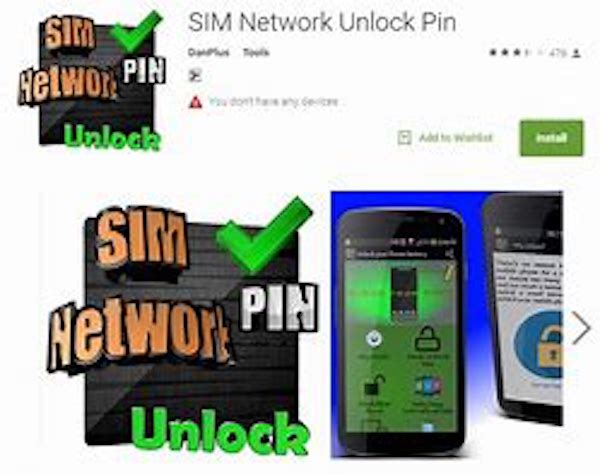
del 3: Sådan låser du Sony Xperia med bæreren op
Den sikreste måde at låse op på din Sony Xperia-enhed er at kontakte din nuværende transportør. Det er nemt og direkte, og det kan tage dig et par dage for at få et svar fra transportøren.
Og her er en liste over standard kundesupport linje:
Sprint Kundeservice - 1 (888) 211-4727
AT&T kundeservice - 1 (800) 331-0500
Verizon kundeservice - 1 (877) -746-0909
T-Mobile kundeservice - 1 (800) 922-0204
Trin 1: Ring til din nuværende operatør
Ring telefonnummeret ovenfor for at spørge din kundeservice, hvad er kravene til at få din Sony Xperia ulåst.
Trin 2: Giv detaljeret information om din enhed
Når du er sikker på at opfylde kravene til låse din mobiltelefon op, giver detaljerede oplysninger om din iOS-enhed, som de har brug for, f.eks. dit IMEI-nummer og så videre.
Trin 3: Indtast oplåsnings-PIN-koden
Derefter vil kundeservicen give dig adgang til PIN-koden for SIM-netværket via e-mail eller via SMS. Du skal bare ændre et nyt SIM-kort og indtaste oplåsningskoden, når den beder dig, du har lykkedes at låse din Sony Xperia succesfuldt op!
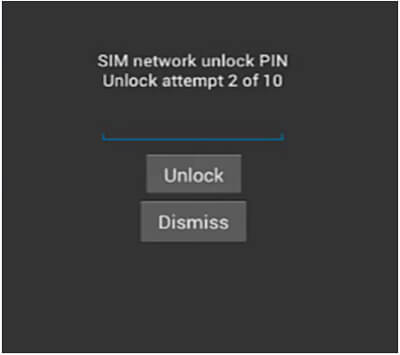
del 4: Sådan låser du Sony Xperia op med SIM Unlock Code Generator
En stærk SIM-oplåsningskodegenerator kan også hjælpe dig med at låse din Sony Xperia-enhed op i høj effektivitet. Og UnlockItFree Unlock My Phone skal være en af de bedste gratis mobiltelefon låse kode generator blandt markedet.
Denne SIM-låse kode generator tilbyder dig med gratis Sony Xperia eller anden Android-enhed oplåsning via fjern kode på internettet. UnlockItFree Unlock My Phone er forskellig fra mange andre oplåsningsprogrammer, og det er en simpel, avanceret og præcis teknologi til at låse op for Sony Xperia.
Sådan Fungerer Det:
Trin 1: Vælg Sony blandt alle telefon mærker. Og kom ind i IMEI nummer, landet og tjenesteudbyderen og andre oplysninger om programmet.
Trin 2: Klik derefter på knappen Beregn. Vent et øjeblik, og UnlockItFree Unlock My Phone vil give dig en oplåsningskode på skærmen.
Trin 3: Indsæt et nyt SIM-kort i din Sony Xperia, og genstart enheden. Følg derefter vejledningen for at indtaste oplåsningskoden. Nu kan du få din Sony Xperia-telefon oplåst!
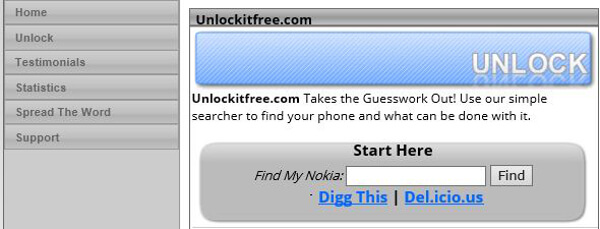
konklusion:
Denne artikel er en ultimativ vejledning om, hvordan du låser op for Sony Xperia via tre forskellige metoder. En ting at illustrere, behøver du ikke låse din enhed op, når din kontrakt er afsluttet med din nuværende netværksudbyder. Bare spørg din operatør om at låse op din Sony Xperia-telefon eller købe en SIM-ophævelsesnål til en minimal pris.
Hvis du har andre spørgsmål om, hvordan du låser op til din Sony Xperia, kan du dele flere oplysninger i den følgende kommentar.



 iPhone Data Recovery
iPhone Data Recovery iOS System Recovery
iOS System Recovery iOS Data Backup & Restore
iOS Data Backup & Restore IOS Screen Recorder
IOS Screen Recorder MobieTrans
MobieTrans iPhone Overførsel
iPhone Overførsel iPhone Eraser
iPhone Eraser WhatsApp-overførsel
WhatsApp-overførsel iOS Unlocker
iOS Unlocker Gratis HEIC Converter
Gratis HEIC Converter iPhone Location Changer
iPhone Location Changer Android Data Recovery
Android Data Recovery Broken Android Data Extraction
Broken Android Data Extraction Android Data Backup & Gendan
Android Data Backup & Gendan Telefonoverførsel
Telefonoverførsel Data Recovery
Data Recovery Blu-ray afspiller
Blu-ray afspiller Mac Cleaner
Mac Cleaner DVD Creator
DVD Creator PDF Converter Ultimate
PDF Converter Ultimate Windows Password Reset
Windows Password Reset Telefon spejl
Telefon spejl Video Converter Ultimate
Video Converter Ultimate video editor
video editor Screen Recorder
Screen Recorder PPT til Video Converter
PPT til Video Converter Slideshow Maker
Slideshow Maker Gratis Video Converter
Gratis Video Converter Gratis Screen Recorder
Gratis Screen Recorder Gratis HEIC Converter
Gratis HEIC Converter Gratis videokompressor
Gratis videokompressor Gratis PDF-kompressor
Gratis PDF-kompressor Gratis Audio Converter
Gratis Audio Converter Gratis lydoptager
Gratis lydoptager Gratis Video Joiner
Gratis Video Joiner Gratis billedkompressor
Gratis billedkompressor Gratis baggrundsviskelæder
Gratis baggrundsviskelæder Gratis billedopskalere
Gratis billedopskalere Gratis vandmærkefjerner
Gratis vandmærkefjerner iPhone Screen Lock
iPhone Screen Lock Puslespil Cube
Puslespil Cube